Das Steam Deck bietet eine unglaubliche Plattform nicht nur für modernes Spielen, sondern auch für das Eintauchen in die Nostalgie von Retro -Spielen, insbesondere diejenigen aus dem ursprünglichen Game Boy. Die PC-ähnliche Flexibilität macht es zu einem der anpassbarsten Spielgeräte. Mit SURECECK können Sie Ihr Dampfdeck in die ultimative Retro -Gaming -Maschine verwandeln, die sich perfekt zum Spielen von Game Boy -Klassikern eignet.
Der Charme von Game Boy Games liegt trotz der Grenzen ihrer Zeit in ihrer Einfachheit und dem Engagement hinter ihrer Schöpfung. Hier ist ein detaillierter Leitfaden zum Einrichten von Schleim und Genießen von Game Boy -Spielen auf Ihrem Steam Deck.
Aktualisiert am 13. Januar 2024 von Michael Llewellyn: Während Game Boy Emulation nicht viel vom Dampfdeck verlangt, erfordert das Erreichen einer nahtlosen Erfahrung einige Verbesserungen. Das Installieren von Decky Loader und das Power Tools-Plugin wird empfohlen, um die Leistung zu erbringen, einschließlich der Steuerung über SMTs. Diese Anleitung wurde aktualisiert, um Anweisungen zur Installation von Decky Loader und Elektrowerkzeugen sowie Schritte zur Wiederherstellung von Decky Loader nach einem Steam -Deck -Update enthalten.
Vor der Installation von Schleim
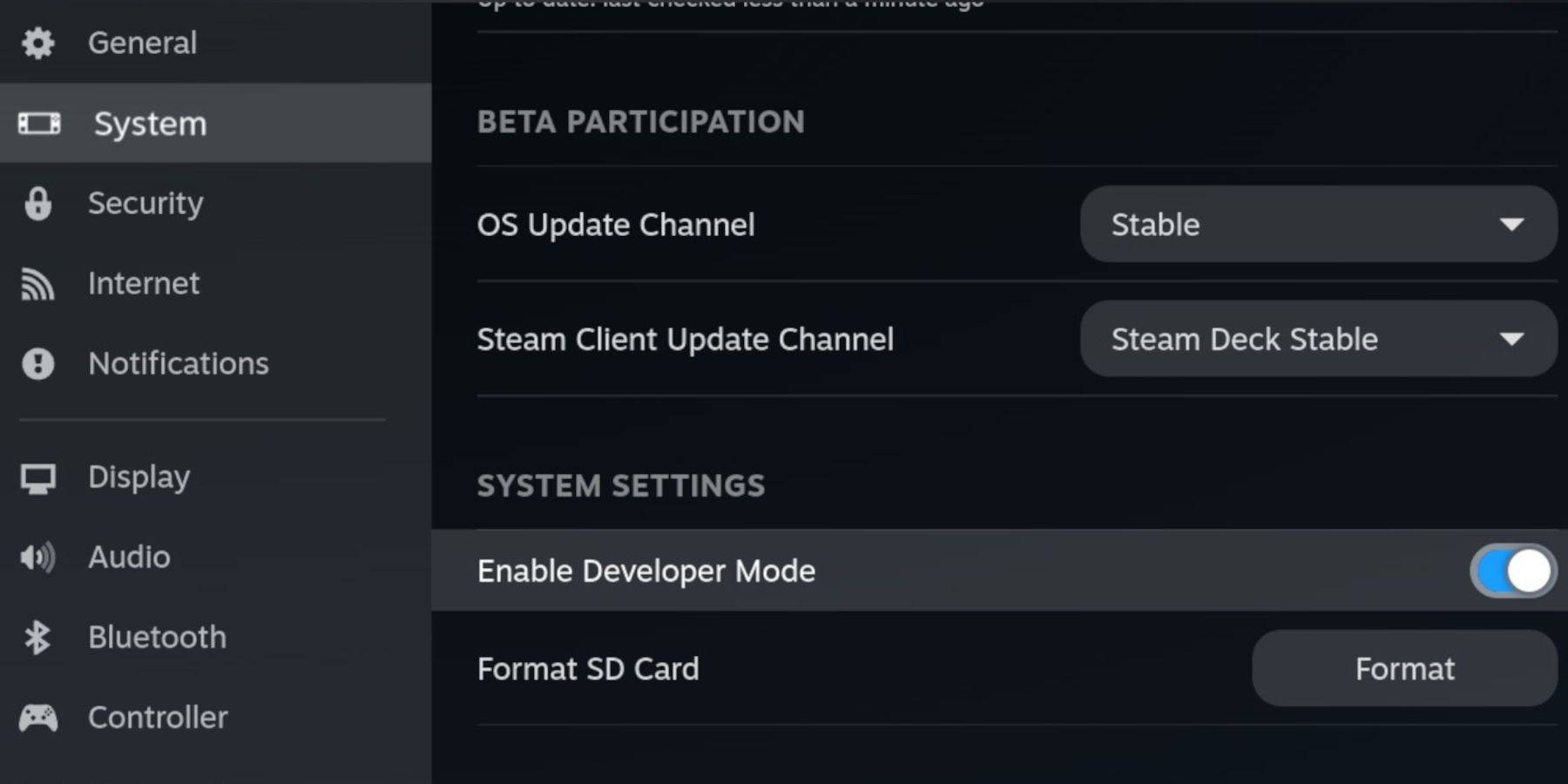
Stellen Sie vor Beginn sicher, dass Sie Folgendes haben:
- Ein voll aufgeladenes Dampfdeck.
- Eine A2 MicroSD -Karte zum Installieren von Spielen und Emulatoren.
- Legal besessen Game Boy ROMS.
- Eine Bluetooth- oder Kabel -Tastatur und eine Maus zur einfacheren Navigation und Dateiübertragung.
Entwicklermodus ändern
- Drücken Sie die Dampftaste.
- Navigieren Sie zum Systemmenü und aktivieren Sie den Entwicklermodus.
- Schalten Sie im Entwicklermenü CEF -Debugging ein.
- Wählen Sie die Option für Stromversorgung und wechseln Sie in den Desktop -Modus.
Laden Sie den Desktop -Modus in Desktop -Modus herunter
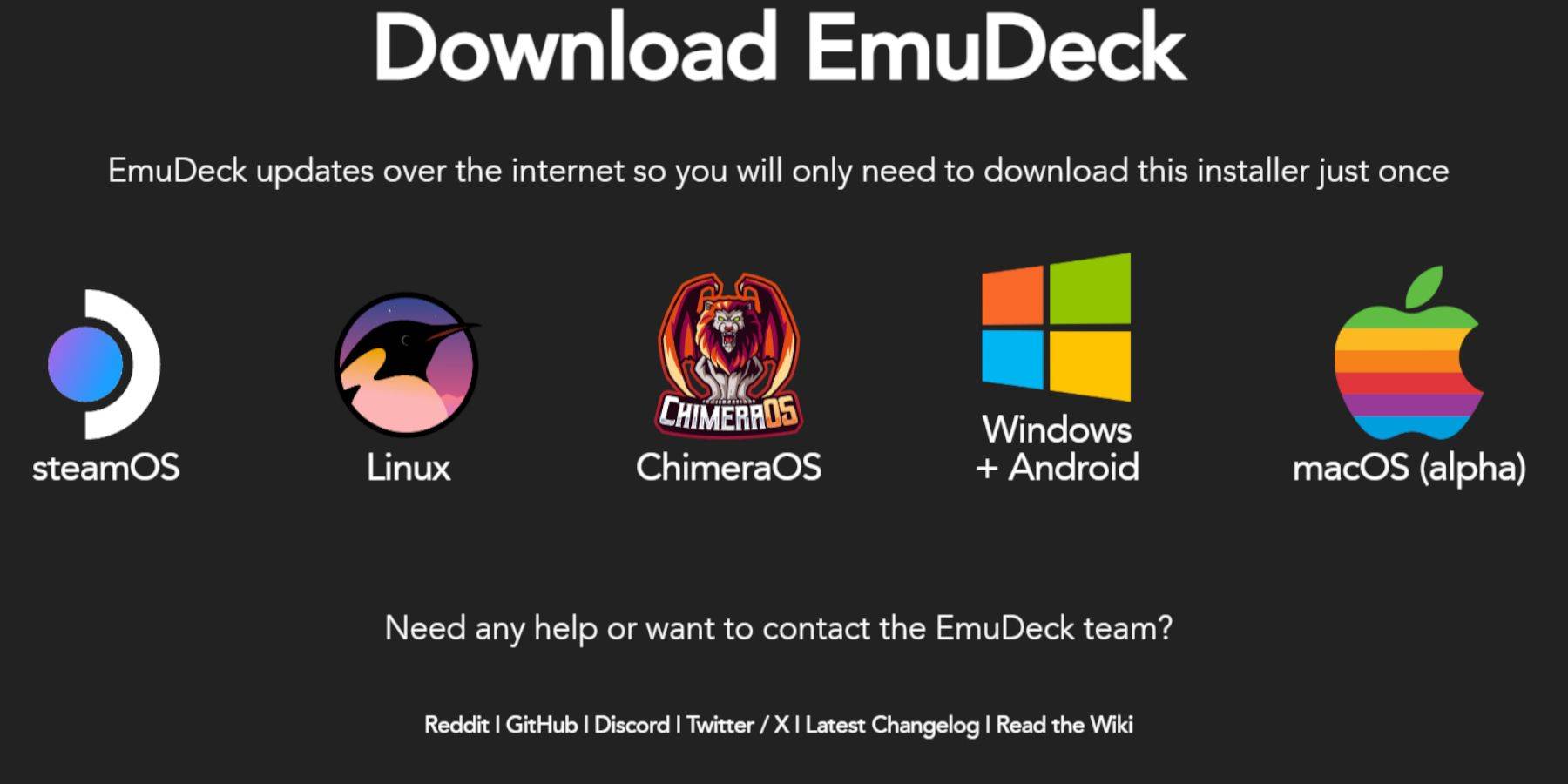
- Schließen Sie Ihre Tastatur und Maus an.
- Öffnen Sie im Desktop -Modus einen Webbrowser (z. B. Duckduckgo oder Mozilla Firefox) und laden Sie Ehemann herunter.
- Klicken Sie oben rechts auf "Download", wählen Sie "Steam OS" und dann "kostenlos herunterladen".
- Wählen Sie 'Empfohlene Einstellungen', gefolgt von 'benutzerdefinierter Installation'.
- Wählen Sie im SEUCECK -Menü "Primär" für die SD -Karte.
- Sie können sich dafür entscheiden, alle Emulatoren zu installieren oder bestimmte bestimmte Retroarch, Emulationsstation und Steam ROM Manager auszuwählen, und klicken Sie dann auf "Weiter".
- Aktivieren Sie "automatisch".
- Überspringen Sie die nachfolgenden Bildschirme und klicken Sie auf "Finish", um die Installation abzuschließen.
Schnelle Einstellungen
- Öffnen Sie das SURUDECK -Programm und navigieren Sie zu "Schnelleinstellungen".
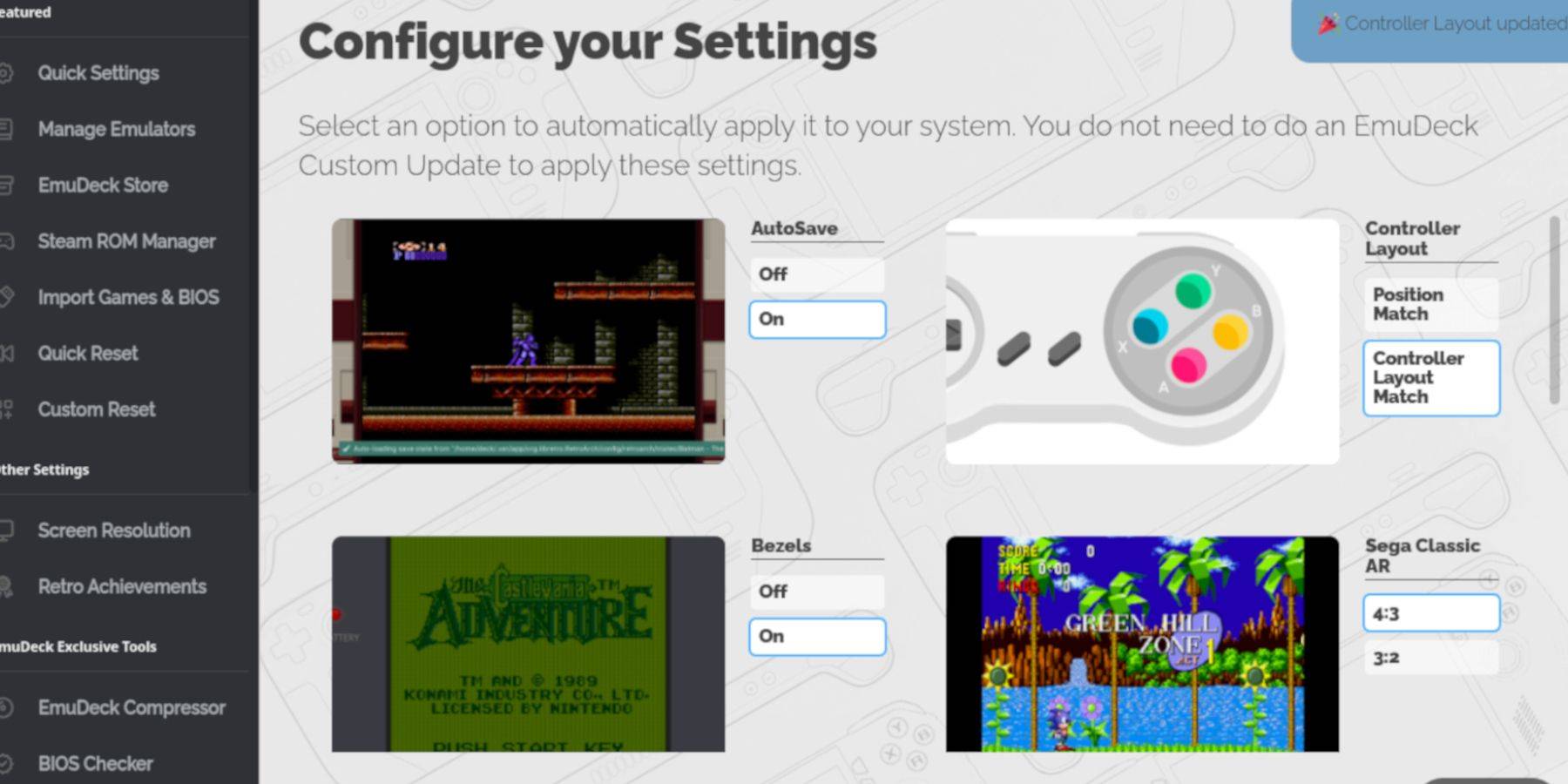
- Schalten Sie 'Autosave' ein.
- Wählen Sie 'Controller Layout Match'.
- Aktivieren Sie "Lünetten".
- Switch 'Nintendo Classic AR' eins.
- Aktivieren Sie 'LCD -Handhelds'.
Hinzufügen von Game Boy -Spielen zum Steam Deck
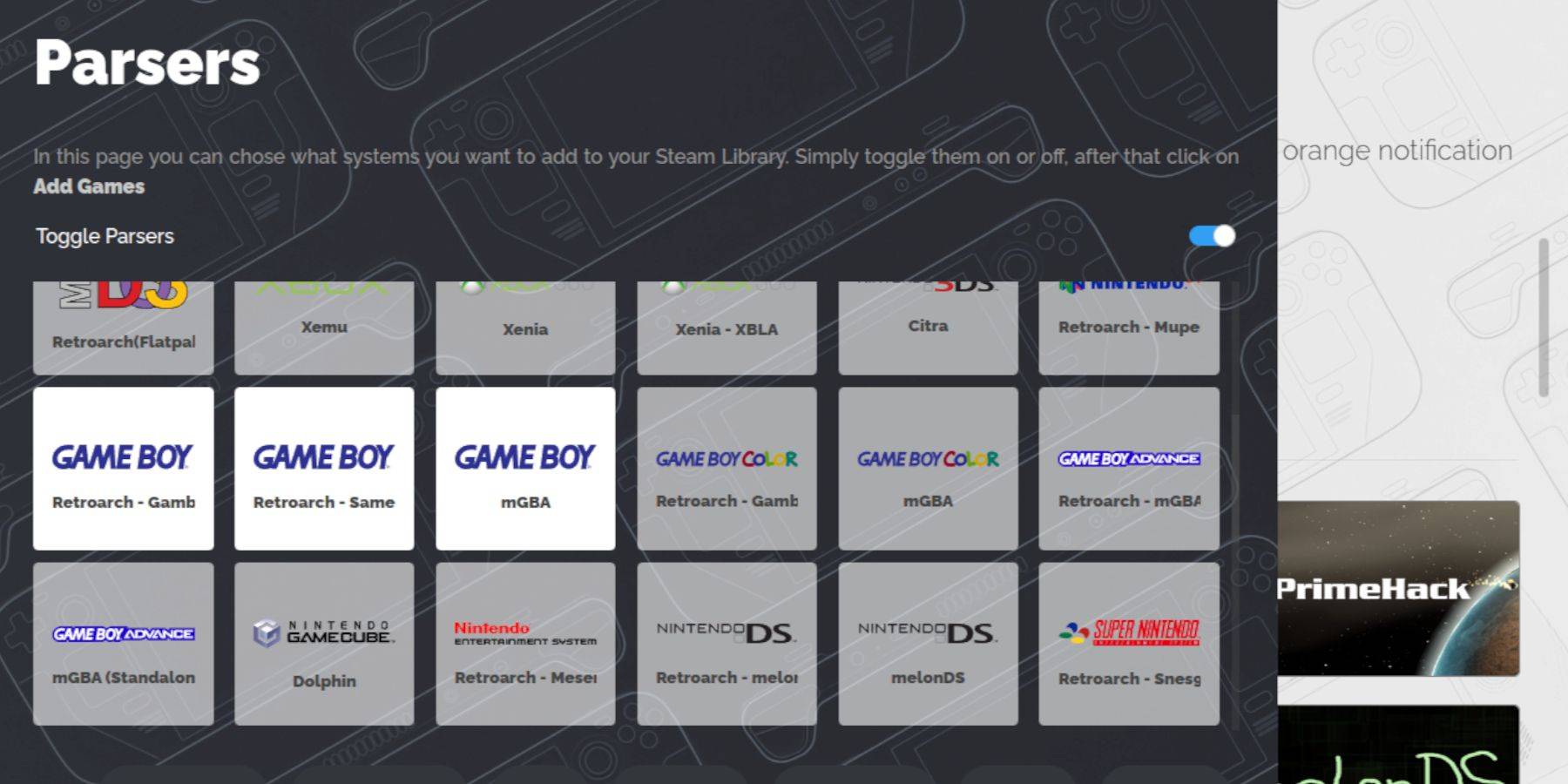
Nach dem Einrichten von SHOEDECK müssen Sie Ihre Game Boy -ROMs in den richtigen Ordner übertragen:
- Verwenden Sie den Dolphin -Dateimanager, um auf Ihre Dateien zuzugreifen.
- Klicken Sie unter abnehmbaren Geräten auf "Primär".
- Navigieren Sie zum Ordner "Emulation", dann zu "ROMs" und öffnen Sie den Ordner "GB".
- Stellen Sie sicher, dass Ihre ROMs die richtige Dateierweiterung (.gb) haben.
- Übertragen Sie Ihre Game Boy -Dateien in diesen Ordner.
Steam ROM Manager
Eröffnen Sie mit Ihren Spielen die SCHUED und befolgen Sie die folgenden Schritte:
- Klicken Sie auf "Steam ROM Manager" im linken Bereich.
- Bestätigen Sie, um den Steam -Client zu schließen und fortzufahren.
- Schalten Sie auf dem Bildschirm "Parsers" "Parsers" ab.
- Wählen Sie die Registerkarten Drei Game Boy.
- Klicken Sie auf "Spiele hinzufügen".
- Sobald die Spiele und die Cover -Kunst hinzugefügt werden, wählen Sie "Save to Steam".
- Warten Sie, bis der Vorgang Steam ROM Manager abgeschlossen und schließt.
- Beenden Sie den Schub und wechseln Sie wieder in den Spielmodus.
Game Boy -Spiele auf dem Steam Deck spielen
Nachdem Ihre Spiele hinzugefügt werden, können Sie sie aus Ihrer Steam -Bibliothek ausspielen:
- Drücken Sie die Dampftaste.
- Öffnen Sie die "Bibliothek".
- Gehen Sie zur Registerkarte "Sammlungen".
- Wählen Sie ein Game -Boy -Spiel und drücken Sie "Play".
Passen Sie die Farben des Spiels an
Einige Game Boy-Spiele haben integrierte Farboptionen, die Sie über Retroarch anpassen können:
- Starten Sie ein Game -Boy -Spiel.
- Drücken Sie die Taste "Select" und "Y", um das Menü Retroarch zu öffnen.
- Navigieren Sie zu "Kernoptionen".
- Öffnen Sie 'GB -Farbkolorisierung'.
- Wählen Sie "Auto" für Farbe oder "Aus" für ein authentischere Game Boy -Erlebnis.
Verwenden der Emulationsstation für Game Boy Games
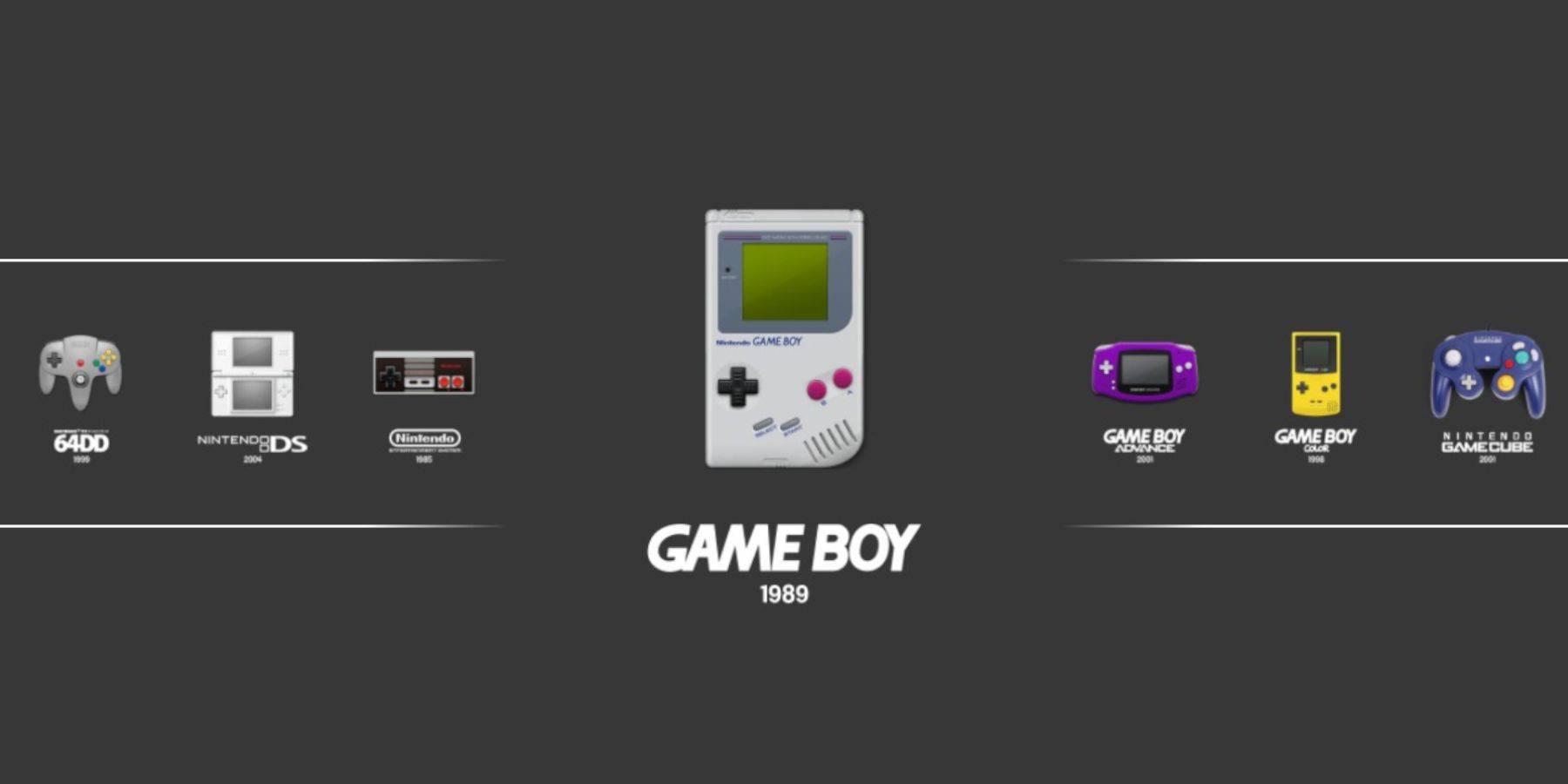
Während Sie direkt über die Steam Library auf Ihre Spiele zugreifen können, bietet die Emulationsstation eine Alternative:
- Drücken Sie die Dampftaste.
- Öffnen Sie die "Bibliothek".
- Gehen Sie zur Registerkarte "Sammlungen".
- Wählen Sie 'Emulatoren'.
- Wählen Sie "Emulationsstation" und drücken Sie "Spiel".
- Navigieren Sie zum Game Boy -Abschnitt und drücken Sie 'A', um Ihre Spiele zu starten.
- Auf das Menü Retroarch kann auch hier mit 'Select' und 'Y' zugegriffen werden.
Installieren Sie den Deckyader auf dem Dampfdeck
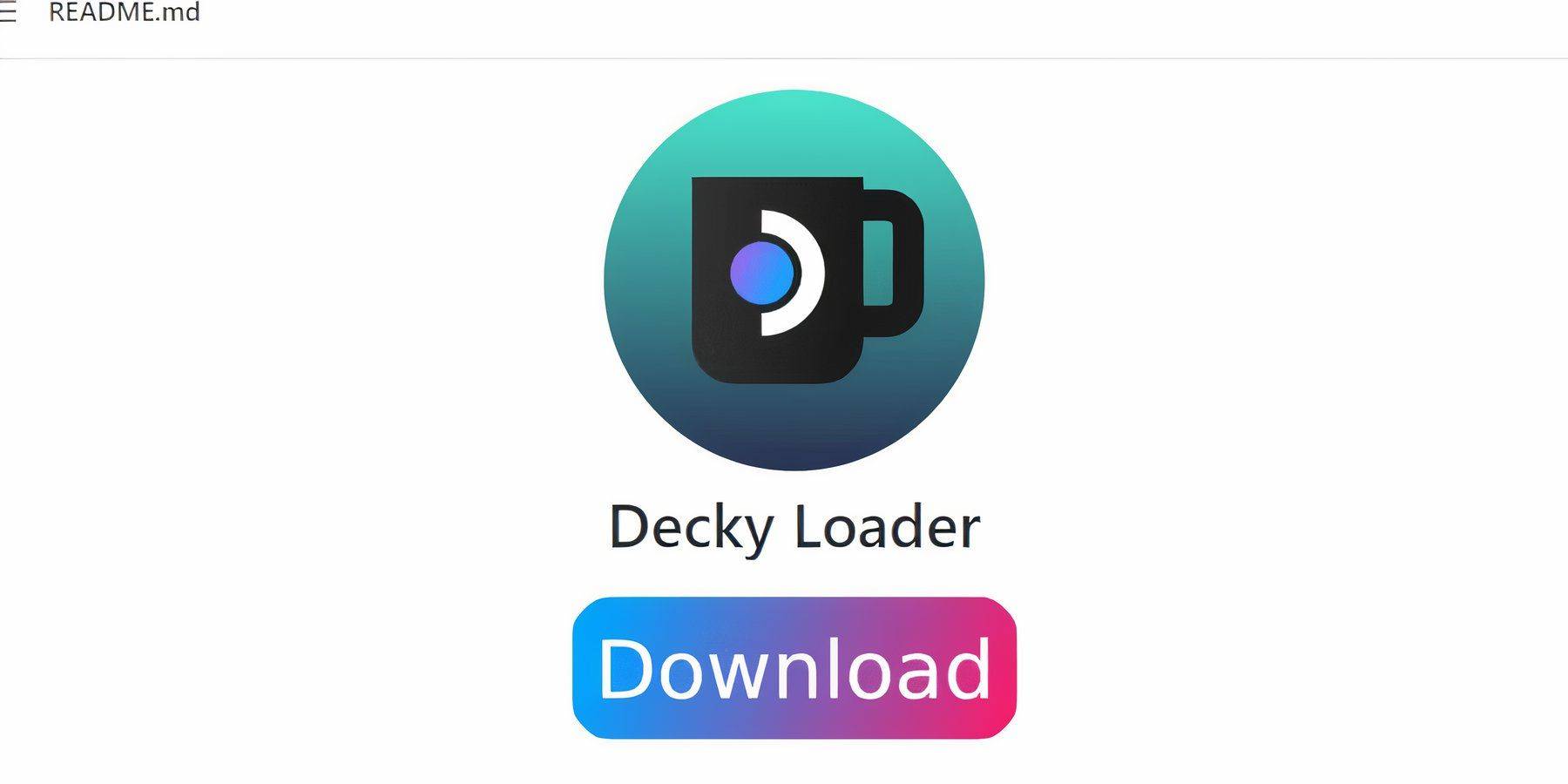
Um die Leistung von Game Boy Games zu optimieren, wird das Installieren von Decky Loader und das Power Tools -Plugin empfohlen:
- Drücken Sie im Spielmodus die Steam -Taste.
- Öffnen Sie das Menü "Power" und wechseln Sie in den Desktop -Modus.
- Öffnen Sie einen Webbrowser und besuchen Sie die Decklader -Github -Seite.
- Klicken Sie auf das Symbol "Download", um den Download zu starten.
- Doppelklicken Sie auf den Launcher und wählen Sie "Empfohlene Installation".
- Starten Sie das Dampfdeck nach der Installation im Spielmodus neu.
Installieren des Plugins des Elektrowerkzeuge
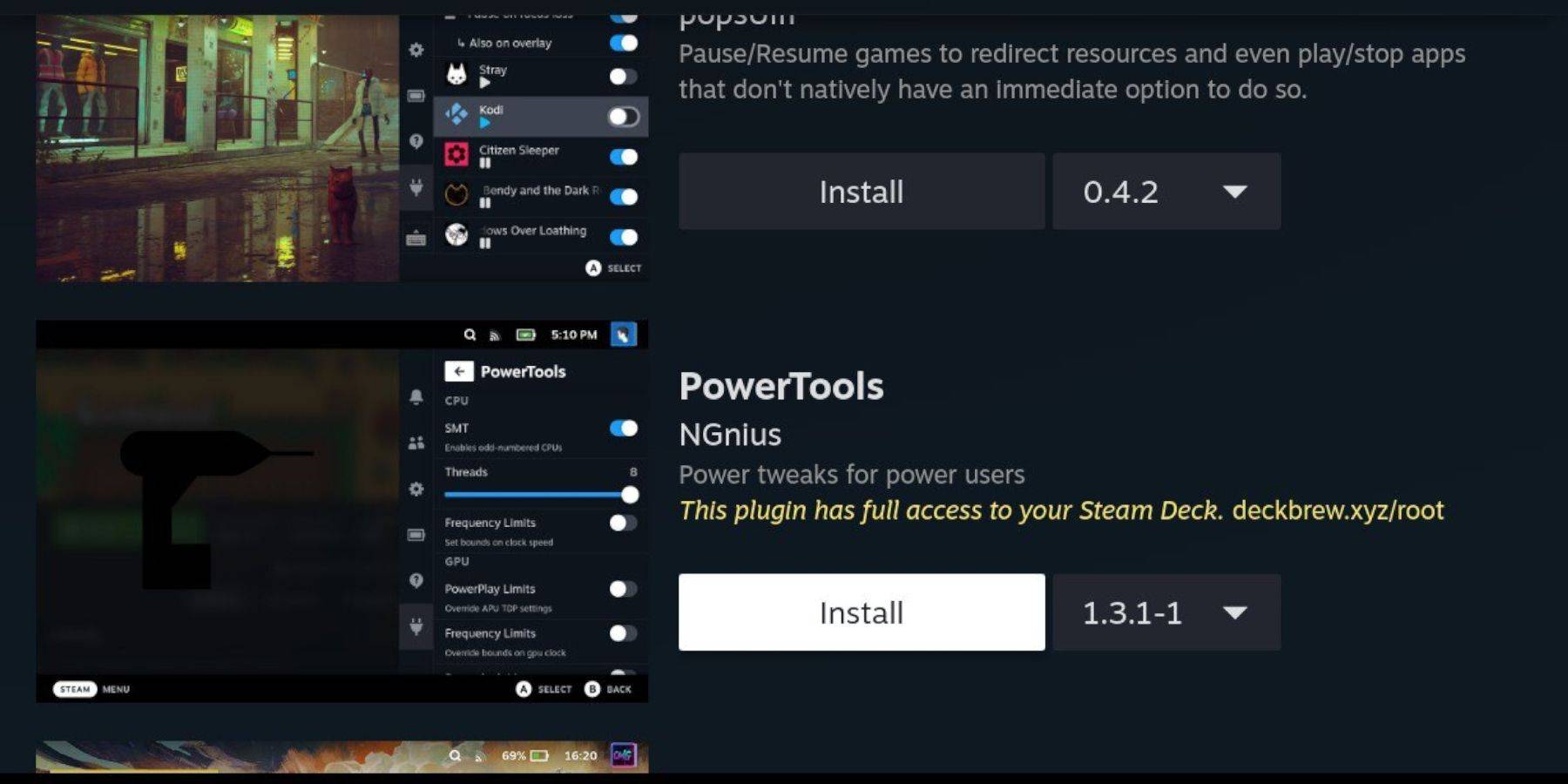
Wenn Decky Loader installiert ist, können Sie jetzt Elektrowerkzeuge hinzufügen:
- Greifen Sie im Spielmodus auf das Quick Access -Menü (QAM) zu und klicken Sie auf das neue Plugin -Symbol.
- Öffnen Sie den Decky Store, indem Sie auf das Store -Symbol neben dem Einstellungs -Zahnrad klicken.
- Suchen Sie nach dem Plugin "Elektrowerkzeuge" und installieren Sie sie.
Elektrowerkzeuge Einstellungen für emulierte Spiele
- Starten Sie ein Game -Boy -Spiel aus Ihrer Bibliothek.
- Drücken Sie die QAM -Taste, um den Decky Loader zuzugreifen, und wählen Sie 'Elektrowerkzeuge'.
- Schalten Sie SMTS aus.
- Setzen Sie "Threads" mit dem Schieberegler auf 4.
- Greifen Sie von QAM von QAM auf das Menü "Performance" zu.
- Aktivieren Sie "Voransicht".
- Schalten Sie "Manuelle GPU -Taktsteuerung" ein.
- Setzen Sie 'GPU -Taktfrequenz' auf 1200.
- Aktivieren Sie "pro Spielprofil", um angepasste Einstellungen zu speichern.
Wiederherstellung von Decky Loader nach einem Steam Deck -Update
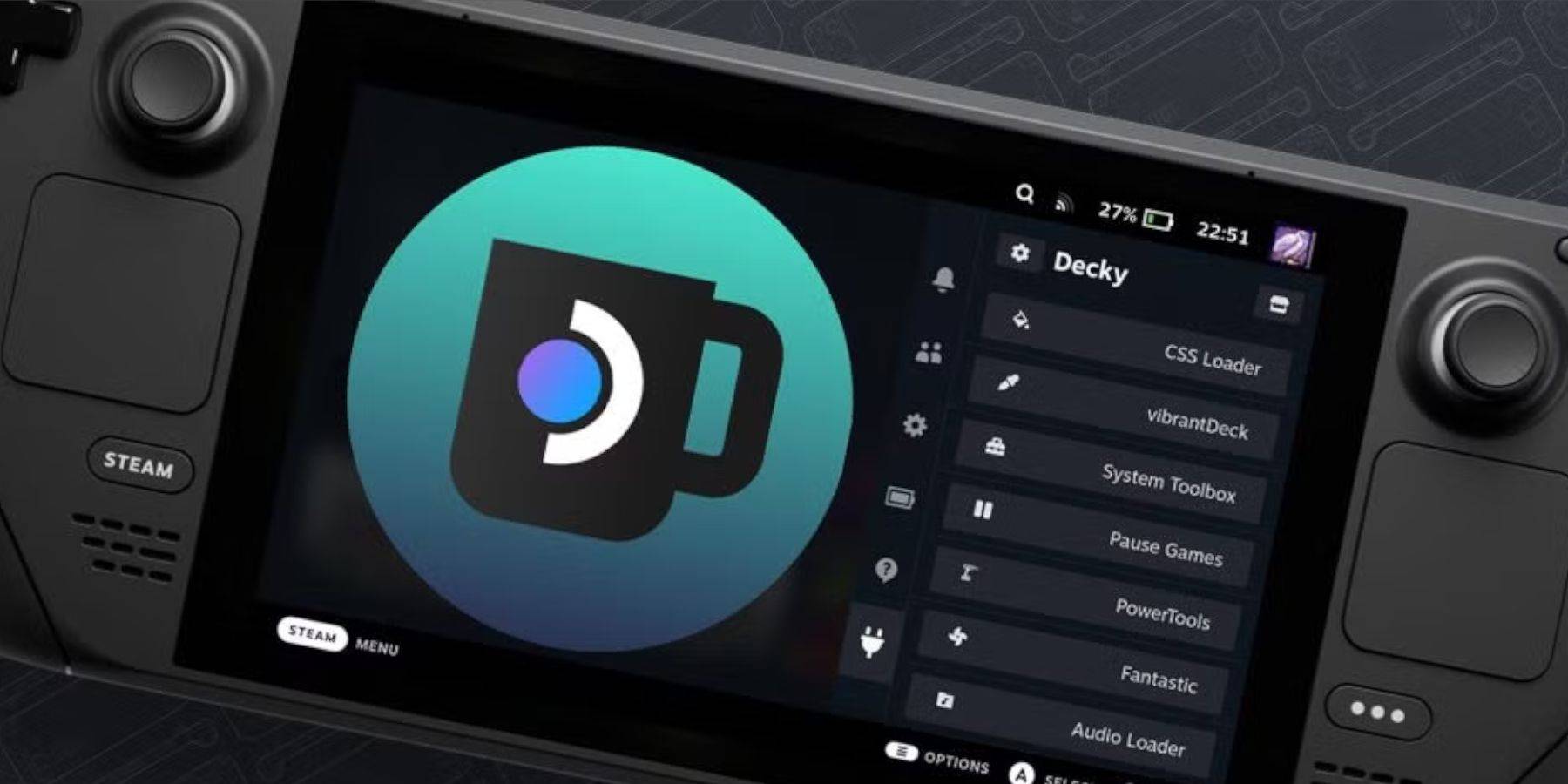
Steam Deck-Updates können manchmal Apps von Drittanbietern wie Decky Loader stören. Um es wiederherzustellen:
- Wechseln Sie im Desktop -Modus über das Menü Steam Taste und 'Power'.
- Starten Sie einen Browser und kehren Sie zur Decklader -Github -Seite zurück.
- Klicken Sie auf "Download", um den Prozess zu beginnen.
- Wählen Sie nach dem Herunterladen "Ausführen" und geben Sie Ihr Pseudo -Passwort ein.
- Erstellen Sie ein Pseudo -Passwort, wenn Sie es noch nicht getan haben.
- Starten Sie das Dampfdeck im Spielmodus neu.
- Überprüfen Sie, ob Decky Loader und seine Plugins durch Zugriff auf QAM wiederhergestellt werden.
Mit diesen Schritten sind Sie bereit, Game Boy -Spiele auf Ihrem Steam Deck zu genießen, mit dem zusätzlichen Vorteil eines größeren Bildschirms, das das Retro -Gaming -Erlebnis verbessert.
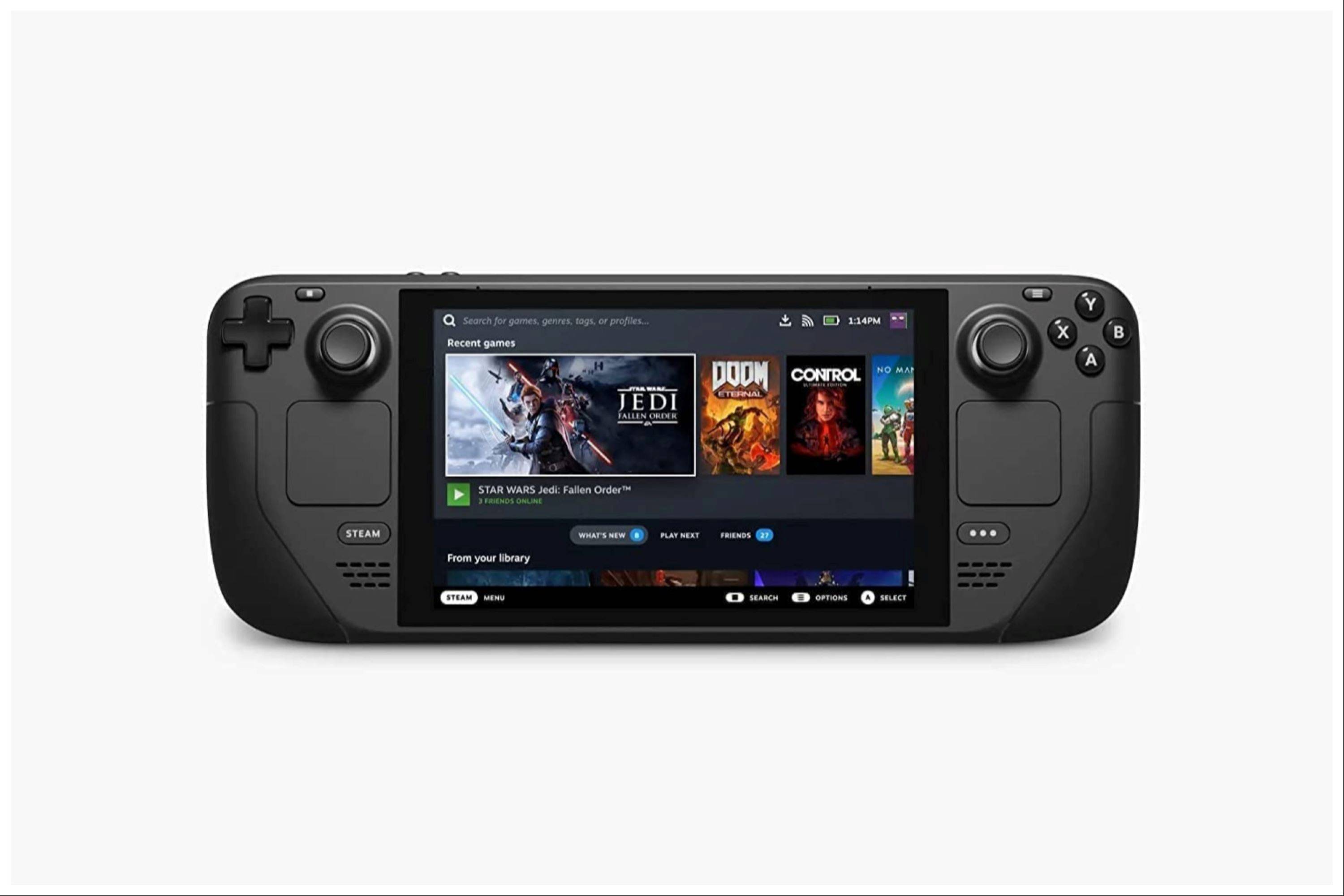







![Taffy Tales [v1.07.3a]](https://imgs.xfsxw.com/uploads/32/1719554710667e529623764.jpg)











